在本教程中,我們將向您展示直接從Web瀏覽器運行ADB的步驟。對於技術愛好者來說,Android Debug Bridge也許是最重要的效用。它使您可以進行大量的調整和修改。每天的用戶可能會使用ADB命令安裝應用程序,請使用傳輸文件,甚至從他們的設備。然後,如果您將其帶入自定義開發,則可以再次使用
這些可能會將您的設備引導到FastBoot和Recovery Mode,並執行所需的自定義。但是,所有這些都需要做一些努力。首先,您需要安裝在您的電腦上。然後,您必須啟動CMD或PowerShell窗口才能執行所需的命令。但是,如果我們告訴您您縮短了所有這些程序怎麼辦?是的,這很有可能。現在,您可以直接從Web瀏覽器本身運行ADB,在本指南中,我們將向您展示如何做到這一點。跟隨。
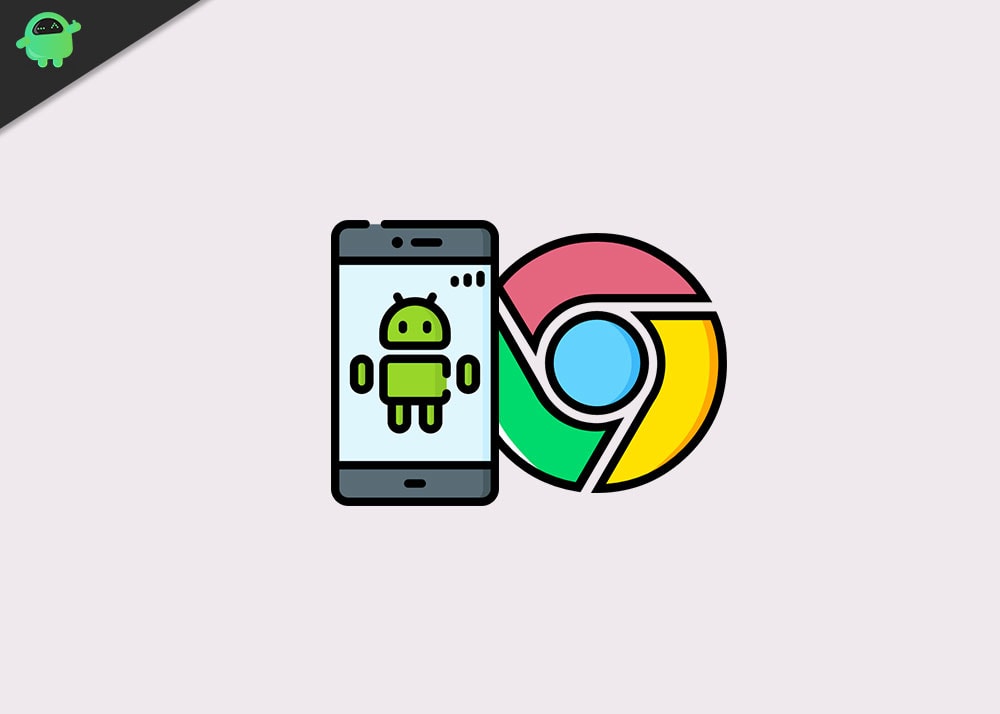
如何從網絡瀏覽器中運行ADB
XDA論壇成員的工作鋼,他的WebADB項目利用了WebUSB API。該API負責在設備和Web瀏覽器之間建立ADB連接。唯一的要求是瀏覽器需要集成此API。截至目前,Chrome,Microsoft Edge和其他鉻瀏覽器屬於該領域。話雖如此,現在讓我們查看WebADB的一些值得注意的功能:
- APK安裝
- 交互式外殼
- 屏幕記錄
- Scrcpy屏幕鏡像
- 設備信息
- 文件管理器
- 啟用ADB在Wi-Fi上
因此,現在您已經知道了這些功能,讓我們查看使用此Web項目的步驟,然後直接從Web瀏覽器運行ADB。跟隨。
步驟1:啟用在手機上的USB調試
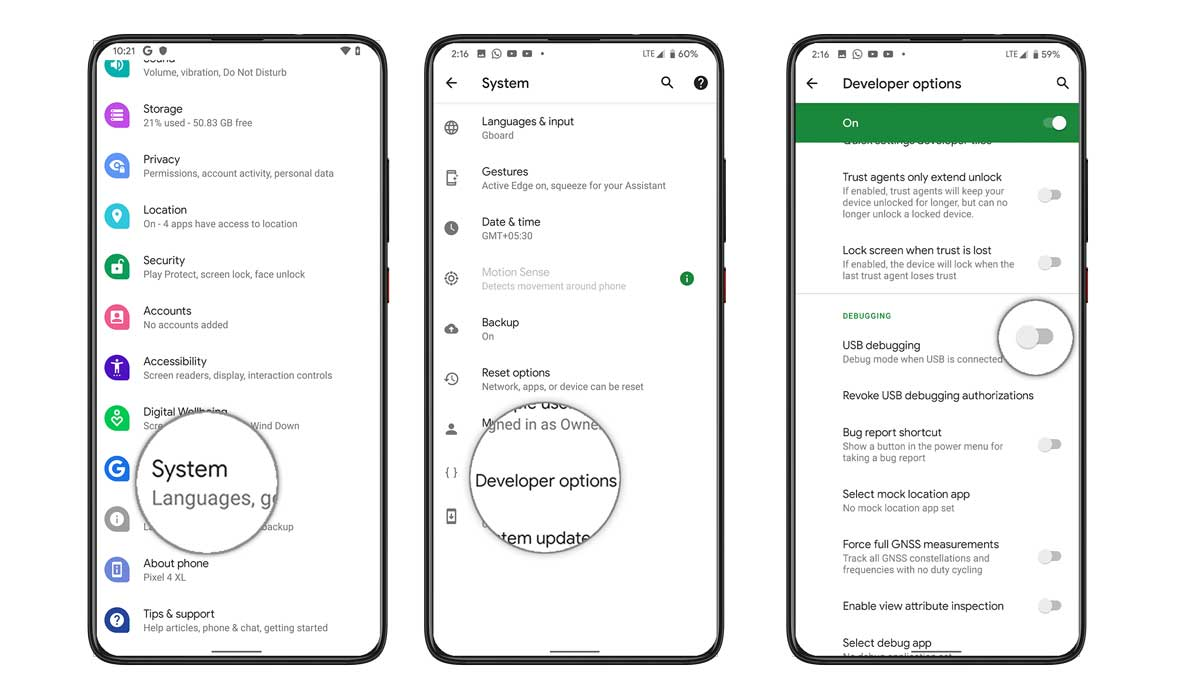
首先,您必須在設備上啟用USB調試。這將使您的設備在ADB模式下可以通過PC識別。因此,轉到設置>“關於電話”>點擊構建編號7次>返回設置>系統>“高級”>“高級”選項>啟用USB調試。您也可以查看我們的綜合指南,以了解有關此主題的更多信息:
步驟2:啟用Chrome Flag
儘管Chrome和其他Chromium瀏覽器已集成了WebUSB API,但您需要首次使用它。為此,您將必須使用Chome的實驗功能稱為標誌。以下是相同的所需說明:
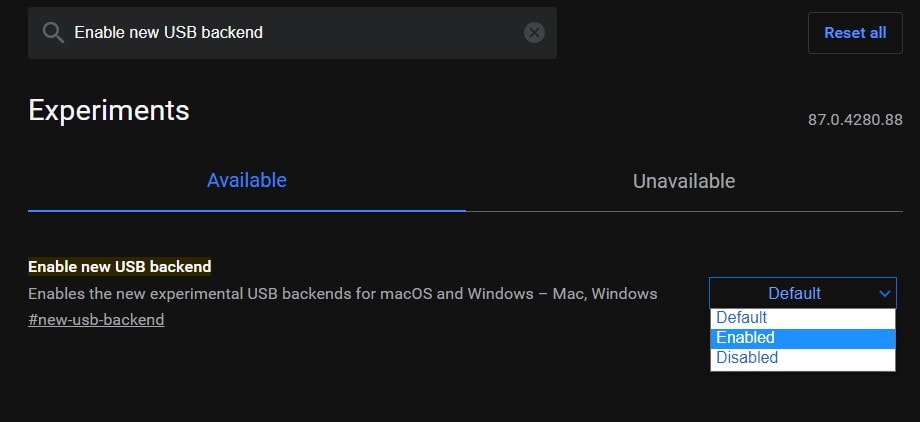
- 在您的PC上啟動瀏覽器,然後在地址欄中輸入以下位置:
chrome://flags
- 另一方面,如果您使用的是Microsoft Edge,請輸入以下地址:
edge://flags
- 現在前往搜索欄,輸入啟用新的USB後端並點擊輸入。
- 從搜索結果中選擇此標誌,然後將其狀態從默認值更改為啟用。
- 現在,您將指示您重新啟動瀏覽器。因此,單擊底部出現的重新啟動按鈕。
步驟3:從您的Web瀏覽器運行ADB
現在,我們已經完成了設備和PC,現在該將WebADB進行測試了。遵循這些步驟:
- 啟用USB調試後,通過USB電纜將設備連接到PC。
- 前往WebADB網站然後單擊位於左菜單欄上的添加設備按鈕。
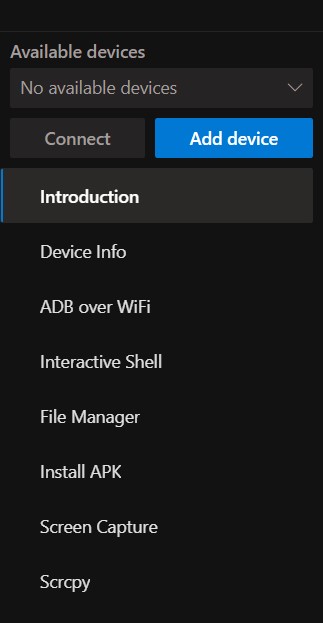
- 現在,從出現的對話框中選擇您的設備,然後單擊“連接”。
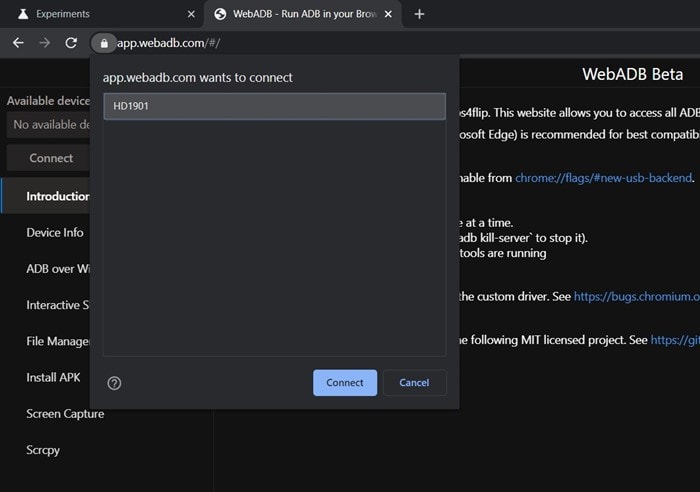
- 然後將您的設備添加到可用的設備部分。單擊其下方的連接按鈕。
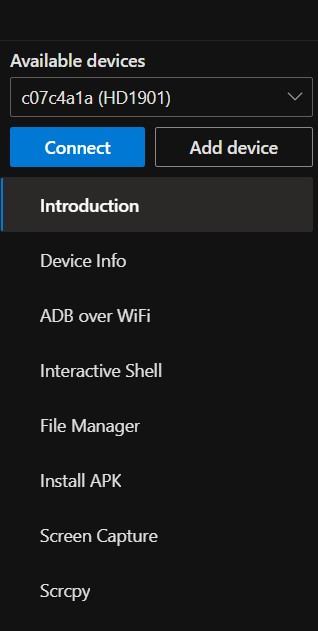
- 現在,您將在設備上獲得允許的USB調試提示。點擊“允許”,如果您打算在不久的將來再次使用它,請始終從該計算機允許。
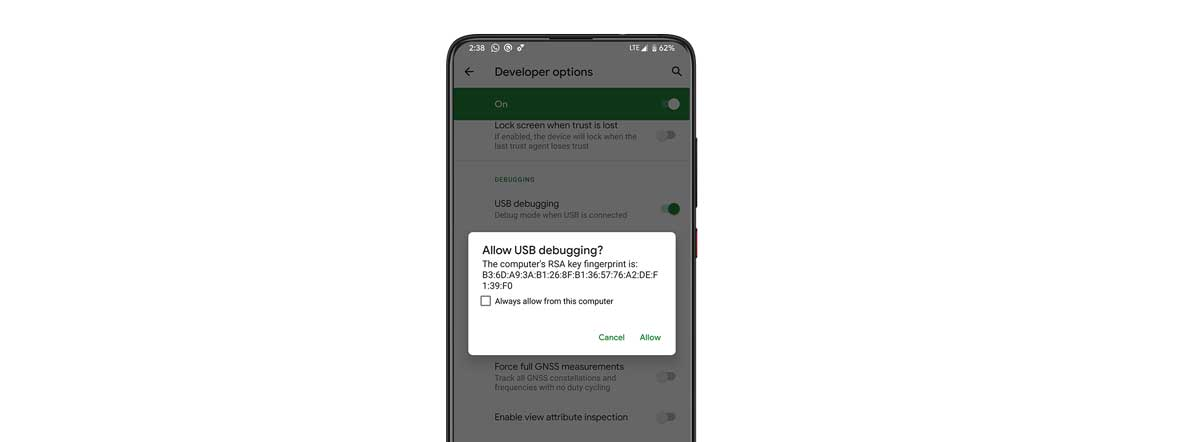
- 就是這樣。現在,您可以使用提供的功能執行所需的任務。例如,您可以使用屏幕捕獲來獲取設備的屏幕截圖或使用交互式殼執行所需的ADB命令。
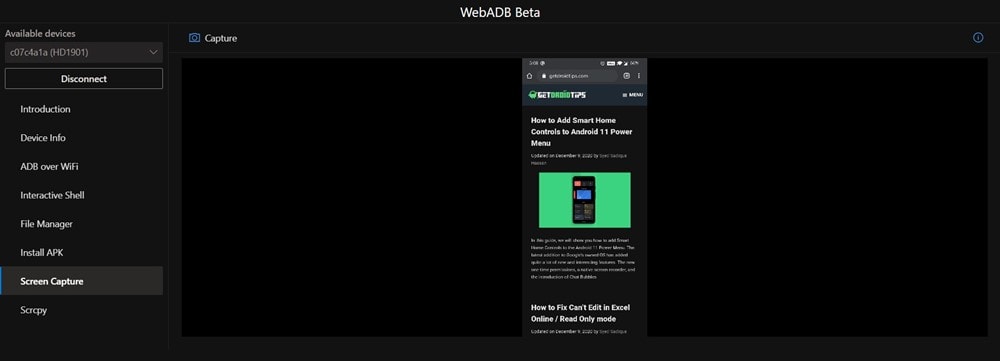
- 同樣,您可以通過文件管理器功能瀏覽設備的目錄,甚至可以通過該名稱的選項將APK直接安裝到您的設備上。
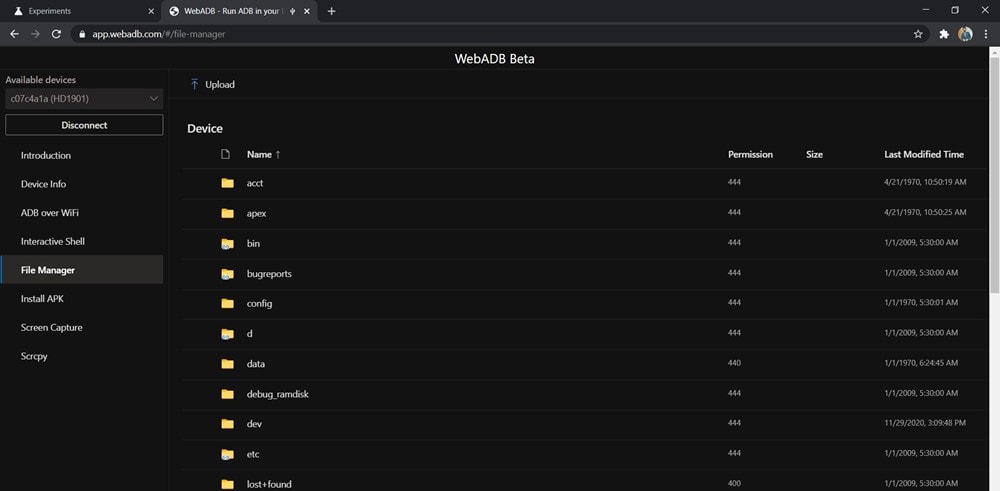
有了這一點,我們總結瞭如何直接從Web瀏覽器運行ADB的指南。您是否想嘗試一下這個項目,還是傳統方法足以滿足您的需求?請讓我們在下面的評論部分中知道您的觀點。四捨五入,這裡有一些,,,,, 和那也值得您關注。
